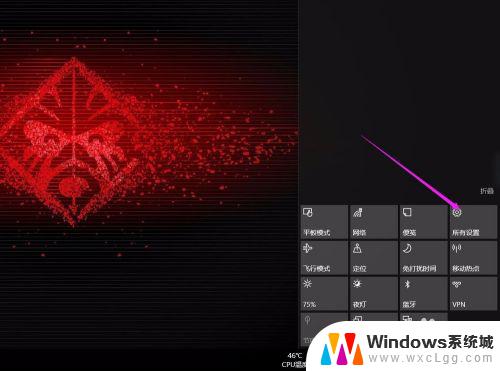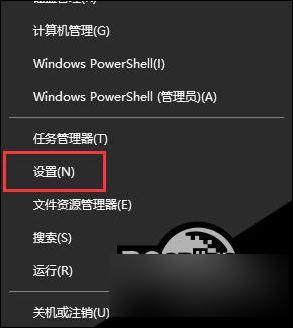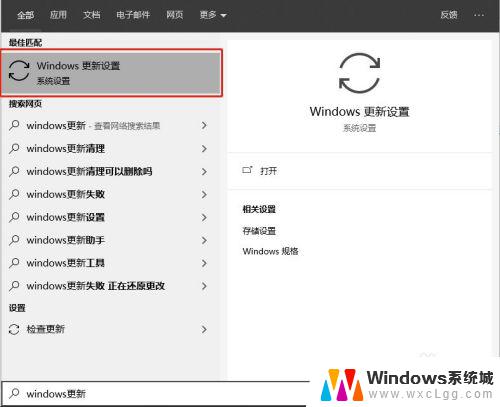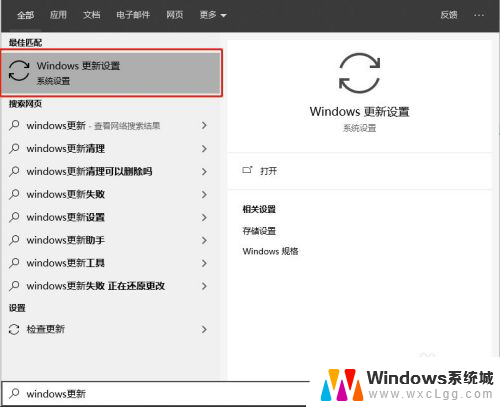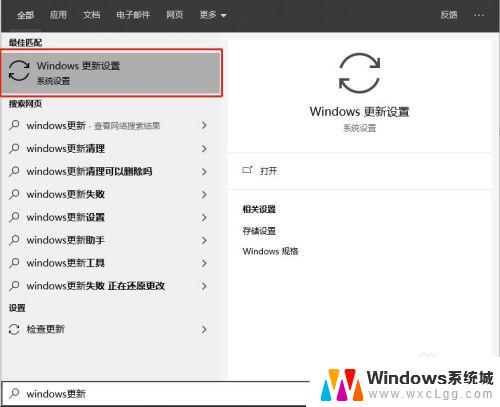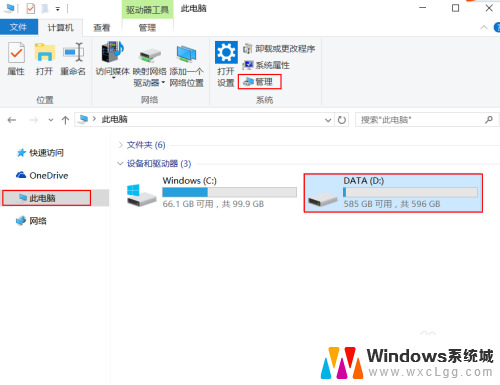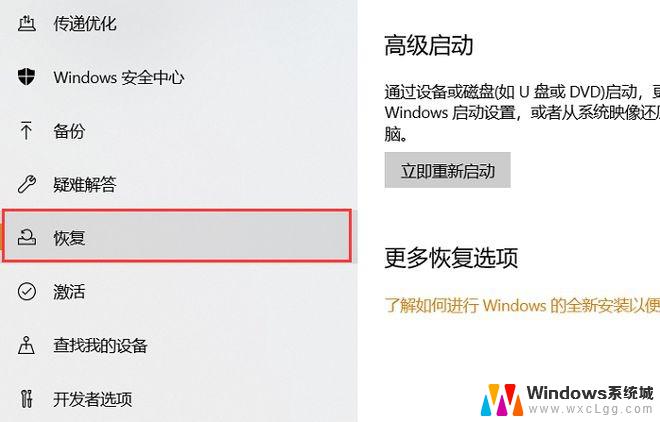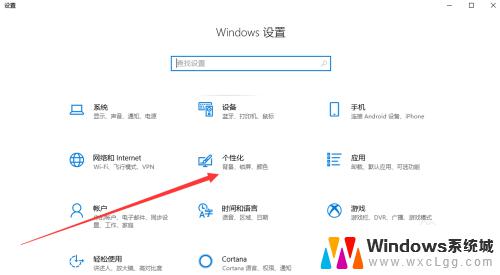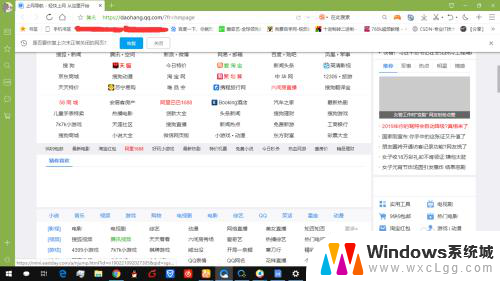win10恢复上一个版本 如何回滚Win10到上一个版本
win10恢复上一个版本,随着科技的发展和操作系统的更新,我们经常会遇到一些问题,比如在升级到最新的Windows 10版本后,遇到了一些不兼容或者不稳定的情况,这时我们可能会想要回滚到之前的版本,以恢复系统的稳定性。如何回滚Win10到上一个版本呢?在本文中我们将介绍一些简单的方法来帮助您实现这一目标。无论您是因为软件不兼容、驱动问题还是其他原因,都可以通过以下步骤来回滚到上一个版本,让您的电脑重回正轨。
方法如下:
1.首先,这次更新的win10版本出现了人脉等一些选项。但是小编并没有对其进行尝试,因为卡,虽然只是一点卡,但是小编一样受不了,决心恢复,首先点击右下角出现弹窗,点击所有设置

2.点击所有设置之后进入,在这个设置弹窗里面,找到左下角系统与更新,点击进入
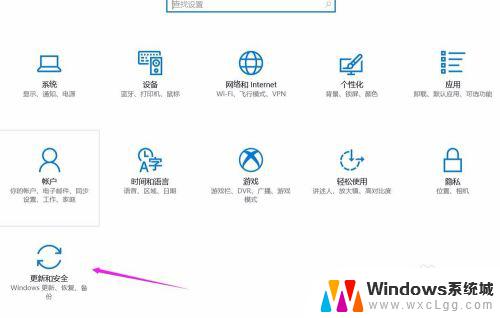
3.进入系统与更新之后,我们再次找到右侧的恢复菜单。点击恢复后右侧回退到win10上一个版本
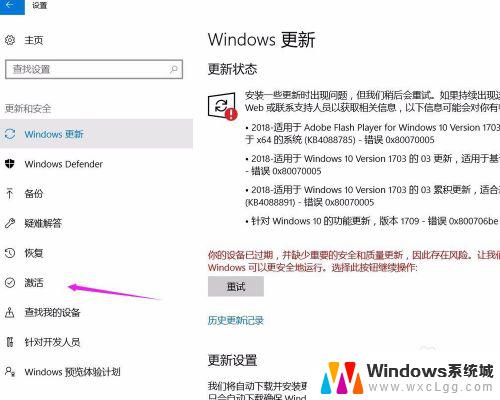
4.之后你点击开始,之后就会出现一个加载的弹窗。要你进行选项,首先你选择为什么要回到以前的版本,小编选择卡,之后点击下一步
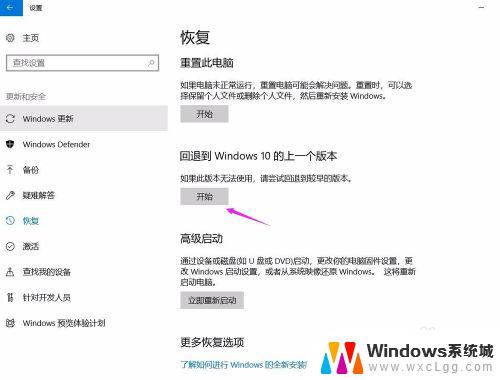
5.点击下一步之后,还有陆续让你选择的地方,你只要坚持继续下去就行,之后系统就会重启了。
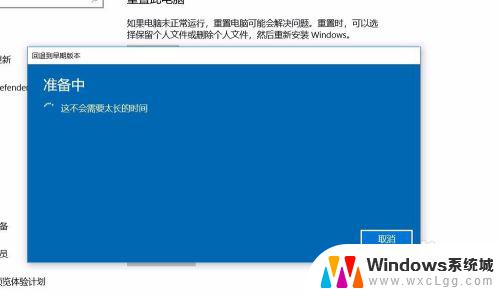
6.重启恢复到上一个版本之后,小编觉得顺畅很多了,还是以前的版本好呀。
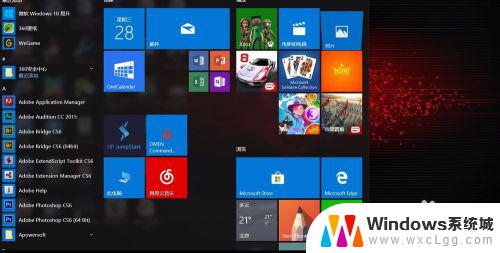
以上便是win10恢復上一個版本的全部內容,若您遇到此情況,可以按照小編提供的方法進行解決,期望能對您有所幫助。